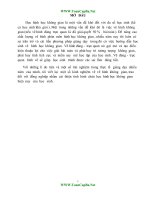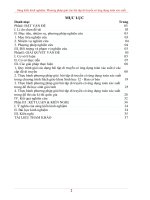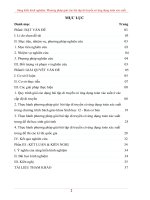(Sáng kiến kinh nghiệm) phương pháp luyện tập gõ bàn phím nhanh bằng mười ngón dành cho học sinh trung học cơ sở
Bạn đang xem bản rút gọn của tài liệu. Xem và tải ngay bản đầy đủ của tài liệu tại đây (1 MB, 20 trang )
BÁO CÁO KẾT QUẢ
NGHIÊN CỨU, ỨNG DỤNG SÁNG KIẾN
1. Lời giới thiệu:
Ngày nay, công nghệ thông tin đã đạt được nhiều thành tựu to lớn nếu như
khơng muốn nói là những bước đột phá thần kì. Sự bùng nổ cơng nghệ thông tin
(CNTT) đã tác động lớn đến công cuộc phát triển kinh tế xã hội. Chính vì vậy,
Đảng và Nhà nước đã xác định rõ ý nghĩa và tầm quan trọng của Tin học và
CNTT, truyền thông cũng như những yêu cầu đẩy mạnh của ứng dụng CNTT,
đào tạo nguồn nhân lực đáp ứng u cầu Cơng nghiệp hóa - Hiện đại hóa, mở
cửa và hội nhập, hướng tới nền kinh tế tri thức của nước ta nói riêng và thế giới
nói chung.
Trong tin học thì việc đánh máy là một trong những yêu cầu quan trọng giúp
học sinh có thể soạn thảo văn bản, xây dựng bảng tính, viết các chương trình
máy tính... Và việc đánh máy nhanh cũng trực tiếp ảnh hưởng đến tiến độ làm
việc, đến sự nhận thức các lĩnh vực tin học khác. Để đánh máy nhanh thì chúng
ta cần tạo thói quen sử dụng mười ngón tay để thực hiện.
Trên thực tế, việc gõ văn bản trên máy tính bằng mười đầu ngón tay có rất
nhiều lợi ích. Lợi ích đầu tiên có thể kể đến của việc đánh máy bằng mười
ngón tay là rút ngắn được thời gian hoàn thành văn bản, tăng năng suất công
việc. Tuy nhiên, đại đa số những người sử dụng máy tính lại chỉ có khả năng
đánh máy bằng một số ngón nhất định, mà chủ yếu là các ngón ở phía tay
phải. Thậm chí, chỉ bằng vài ngón tay, những người này cịn có thể đánh
nhanh hơn cả những người đánh máy quen với mười ngón. Tuy nhiên, điều
này sẽ khiến lực nhấn vào bàn phím cao hơn, tiếng động từ bàn phím to
hơn… có thể gây phiền toái cho những người xung quanh. Bên cạnh đó người
gõ ít ngón, phần tiếp xúc lại là đầu ngón tay về lâu dài sẽ tác động đến hệ tim
mạch, điều này là không tốt cho sức khỏe.
Hiện nay, hầu hết các văn bản, giấy tờ, pano, áp phích… đều được soạn thảo
trên máy nên việc sử dụng kĩ thuật gõ bằng mười ngón tay giúp chúng ta rút
ngắn được thời gian hồn thành và tăng năng suất cơng việc.
1
Việc tập gõ mười ngón thiếu kiên trì, phương pháp luyện tập chưa đúng đã
khiến nhiều em chán nản và “bỏ cuộc”, do đó thường lại quay về cách cũ. Bên
cạnh đó, ý thức học tập của một số học sinh chưa cao, lười hoạt động, chưa tích
cực tự giác. Xuất phát từ thực tế trên, bản thân tôi là một giáo viên dạy bộ môn
Tin học luôn suy nghĩ phải đưa ra những giải pháp như thế nào để giúp các em
ngay từ bậc học trung học cơ sở hình thành thói quen sử dụng được mười ngón
tay để đánh máy. Chính vì thế mà tơi quyết định viết sáng kiến:
“Phương pháp luyện tập gõ bàn phím nhanh bằng mười ngón dành cho học
sinh trung học cơ sở”
2. Tên sáng kiến kinh nghiệm:
“Phương pháp luyện tập gõ bàn phím nhanh bằng mười ngón dành cho học
sinh trung học cơ sở”
3. Tác giả sáng kiến:
- Họ và tên: Bạch Thu Trà
- Địa chỉ tác giả sáng kiến: Giáo viên trường THCS Định Trung – Vĩnh Yên
- Số điện thoại: 0986791684
E_mail:
4. Chủ đầu tư tạo ra sáng kiến: Bản thân
5. Lĩnh vực áp dụng sáng kiến:
- Bộ môn Tin học trong trường THCS.
6. Ngày sáng kiến được áp dụng lần đầu hoặc áp dụng thử:
- Tháng 12 năm 2018.
7. Mô tả bản chất của sáng kiến:
7.1. Về nội dung của sáng kiến:
Để giúp các em nhớ được cấu trúc của bàn phím, nắm được ngón tay nào
phụ trách phím nào và giúp các em có phương pháp luyện tập đúng khi thực
hiện được việc gõ bàn phím nhanh bằng mười ngón, tơi mạnh dạn đưa ra một số
phương pháp sau:
7.1.1. Tư thế ngồi đánh máy vi tính đúng:
Để có thể gõ được mười ngón nhanh nhất mà khơng cần phải nhìn bàn phím
máy tính, một yếu tố cũng khá quan trọng nhưng chưa nhiều người để ý đến, đó
là tư thế ngồi máy vi tính. Có nhiều người thường ngồi vẹo, ngồi nghiêng, ngồi
2
cao quá hoặc thấp quá, ... Như thế không những khơng tốt đối với sức khỏe của
chúng ta mà nó còn làm giảm tốc độ đánh máy của các em. Các em cần ngồi với
tư thế như sau:
7.1.2. Cấu trúc của bàn phím:
Các phím trên bàn phím có thể được chia thành một số nhóm dựa trên chức
năng như sau:
3
(1) Các phím điểu khiển. Các phím này được sử dụng độc lập hoặc kết hợp
với các phím khác để thực hiện một số tác vụ nhất định. Các phím điều khiển
được sử dụng thường xuyên nhất là Ctrl, Alt, phím logo Windows và Esc.
Một số phím tắt và cách thực hiện
Nhấn phím tắt này
Phím logo Windows
Alt + Tab
Alt + F4
Ctrl + S
Để thực hiện thao tác này
Mở menu Bắt đầu
Chuyển đổi giữa các cửa sổ hoặc chương trình
đang mở
Đóng mục đang hoạt động hoặc thốt khỏi
chương trình đang hoạt động
Lưu tệp hoặc tài liệu hiện tại (hoạt động trong
hầu hết các chương trình)
Ctrl + C
Sao chép mục đã chọn
Ctrl + X
Cắt mục đã chọn
Ctrl + V
Dán mục đã chọn
Ctrl + Z
Hoàn tác một hành động
Ctrl + A
Chọn tất cả các mục trong một tài liệu hoặc cửa sổ
Hiển thị Trợ giúp cho chương trình hoặc
F1
Windows
Phím logo Windows
+ F1 Hiển thị Trợ giúp và Hỗ trợ dành cho Windows
Esc
Hủy tác vụ hiện tại
(2) Các phím chức năng. Các phím chức năng được sử dụng để thực hiện
các tác vụ cụ thể. Chúng được ghi nhãn là F1, F2, F3, v.v. cho tới F12. Chức
năng các phím này khác nhau giữa các chương trình.
(3) Các phím kí tự. Ngồi chữ cái, số, dấu ngắt câu và biểu tượng được tìm
thấy trên máy chữ truyền thống, phím kí tự cịn có các phím như Shift, Caps
Lock, Tab, Enter, Phím cách và Backspace.
Học sinh cần nắm được cấu trúc của bàn phím, trong đó chú ý đến khu vực
chính thường xun sử dụng để soạn thảo và một số phím điều khiển, phím kí tự
đặc biệt.
4
Khu vực chính của bàn phím gồm có 5 hàng phím chính. Các hàng phím tính
từ trên xuống lần lượt là:
Trong đó, hàng phím cơ sở là hàng phím quan trọng nhất. Trên hàng phím cơ
sở có hai phím có gai là F và J, đây là hai phím dùng làm vị trí đặt hai ngón tay
trỏ. Tám phím trên hàng phím cơ sở A, S, D, F, J, K, L, ; gọi là các phím xuất
phát.
Một số phím kí tự đặc biệt và cách sử dụng
Tên phím
Shift
Cách sử dụng
Nhấn Shift kết hợp với chữ cái để nhập một chữ cái in hoa. Nhấn
Shift kết hợp với phím khác để nhập các biểu tượng trên phần trên
của phím đó.
Caps Lock
Nhấn Caps Lock một lần để nhập tất cả các chữ cái như chữ in hoa.
Nhấn lại Caps Lock để tắt chức năng này. Bàn phím có thể có một
đèn chỉ báo Caps Lock đang bật hay không.
Tab
Nhấn Tab để di chuyển con trỏ về phía trước một vài khoảng trắng.
Bạn cũng có thể nhấn Tab để di chuyển sang hộp văn bản tiếp theo
trên một biểu mẫu.
Enter
Nhấn Enter để di chuyển con trỏ tới đầu dòng tiếp theo. Trong hộp
thoại, nhấn Enter để chọn nút được tơ sáng.
Phím cách
Nhấn Phím cách để di chuyển con trỏ về phía trước một khoảng trắng.
Backspace
Nhấn Backspace để xóa ký tự đứng trước con trỏ hoặc văn bản
được chọn.
5
(4) Các phím điều hướng. Các phím này được sử dụng để di chuyển xung
quanh trong tài liệu hoặc trang web và chỉnh sửa văn bản. Chúng bao gồm các
phím mũi tên, Home, End, Page Up, Page Down, Delete và Insert.
Nhấn phím tắt này
Để thực hiện thao tác này
Mũi tên trái, mũi tên Di chuyển con trỏ hoặc vùng lựa chọn một khoảng
phải, mũi tên lên hoặc trống hoặc dòng theo hướng mũi tên hoặc cuộn trang
mũi tên xuống
Home
End
web theo hướng mũi tên
Di chuyển con trỏ tới cuối dòng hoặc di chuyển đến
đầu trang web
Di chuyển con trỏ tới cuối dòng hoặc di chuyển đến
cuối trang web
Ctrl + Home
Di chuyển lên đầu tài liệu
Ctrl + End
Di chuyển đến cuối tài liệu
Page Up
Di chuyển con trỏ hoặc trang lên một màn hình
Page Down
Di chuyển con trỏ hoặc trang xuống một màn hình
Xóa ký tự đứng sau con trỏ hoặc văn bản đã chọn;
Xóa (Delete)
trong Windows, xóa mục đã chọn và di chuyển tới
thùng rác
Bật hoặc tắt chế độ Chèn. Khi chế độ Chèn bật, nội
Chèn (Insert)
dung mà bạn nhập sẽ được chèn tại con trỏ. Khi chế độ
Chèn tắt, nội dung mà bạn nhập sẽ thay thế các ký tự
hiện có.
(5) Bàn phím số. Bàn phím số thuận tiện cho việc nhập số nhanh. Các phím
được nhóm lại với nhau trong một khối như một máy tính tay thơng thường hoặc
máy tính cộng.
(6) Đèn báo. Các đèn LED cho biết trạng thái của các phím bật tắt, như
NUM LOCK (Bật/tắt bàn phím 10 phím số giữa các số 0-9 và các chức năng
như HOME, END, PG UP và PG DOWN), CAPS LOCK (Chuyển đổi giữa chữ
6
hoa và chữ thường) và SCROLL LOCK (Được một số ứng dụng sử dụng để
kiểm soát thao tác cuộn).
7.1.3. Cách đặt tay trên bàn phím máy tính:
Đây là một bước rất quan trọng quyết định phần lớn đến tốc độ đánh máy
của em sau này. Nếu em khơng có cách đặt ngón tay hợp lý thì sau này em có
luyện gõ nhiều đi chăng nữa nhưng chưa chắc em có thể gõ được nhanh bằng
những người biết cách đặt các ngón tay theo chuẩn. Khi em đặt vị trí của các
ngón tay đúng, mỗi một ngón tay đặt lên trên bàn phím sẽ đảm nhiệm một nhóm
các ký tự tương ứng với vị trí của ngón tay đó, điều đó giúp cho em đánh máy
tính mà khơng cần phải nhìn vào bàn phím máy tính. Muốn làm được như vậy
các em đặt tay trên bàn phím máy tính như sau:
Với tay trái
- Ngón trỏ: Ln đặt cố định ở phím F. Ngồi ra, ngón trỏ này cịn phải di
chuyển tới vùng phím xung quanh là R, T, G, V, B và phím số 4, 5.
- Ngón giữa: Ln đặt ở phím D, thuận tiện để di chuyển lên phím E và
phím số 3, xuống phím C.
7
- Ngón áp út: Vị trí cố định là phím S. Giống như 2 ngón là ngón trỏ và
ngón giữa, ngõn áp út cũng chịu trách nhiệm sử dụng phím W, X và phím số 2.
- Ngón út: Phím cố định là A, phụ trách thêm Q, Z, số 1 và các phím chức
năng khác bên trái bàn phím như: Shift, Ctrl, Alt, Tab,…
- Ngón cái: Để cố định tại phím Space (phím dài nhất bàn phím).
Với tay phải
- Ngón trỏ: Ln đặt cố định ở phím J, và di chuyển tới vùng phím xung
quanh là U, Y, H, N, Mvà phím số 6, 7.
- Ngón giữa: Ln đặt ở phím K, ngồi ra nó cịn phải di chuyển lên
phím I và phím số 8 và phím “<” cũng là phím dấu “,”.
- Ngón áp út: Vị trí cố định là phím L, ngồi ra nó cịn chịu trách nhiệm sử
dụng phím O, >(đồng thời cũng là phím dấu ”.”) và phím số 9.
- Ngón út: Phím cố định là “;”, phụ trách thêm P, ?, số 0 và các phím chức
năng khác bên phải bàn phím như: Shift, Ctrl, Enter, Backspace…
- Ngón cái: Để cố định tại phím Space.
Để có thể gõ được bàn phím bằng 10 đầu ngón tay, việc đầu tiên chúng ta
phải ghi nhớ rõ các chữ cái trên bàn phím và nhiệm vụ của từng ngón tay trên
bàn phím.
Để có thể ghi nhớ thì các em nên dành nhiều thời gian để tập soạn thảo các văn
bản, các bài thơ hay lời bài hát em yêu thích một cách chậm để giữ độ chính xác
trong khi điều khiển tay cũng như lỗi chính tả. Sau khi đã bắt đầu quen thì em có
thể tăng tốc độ đánh bàn phím nhanh hơn và nâng cao khối lượng cơng việc.
Các em có thể tham khảo cách đặt tay trong hình dưới đây:
8
Tay trái: Ngón út đặt ở chữ A, ngón áp út tức ngón đeo nhẫn ta đặt ở chữ S,
ngón giữa ta đặt ở chữ D, ngón trỏ đặt ở chữ F.
Tay phải: Ngón trỏ chúng ta đặt ở phím J, ngón giữa đặt ở phím K, ngón áp út
đặt ở phím L, ngón út đặt ở phím ;
Hai ngón cái: chúng ta đặt ở phím cách (space) và hai ngón này thay nhau đánh
phím này mà thơi.
Ngay từ khi bắt đầu chuẩn bị soạn thảo văn bản, chúng ta chỉ nhìn xuống
bàn phím để đặt tay trên tám phím xuất phát của hàng phím cơ sở A, S, D, F, J,
K, L, ; . Trong quá trình gõ ta di chuyển ngón tay khi cần gõ các phím khác
khơng thuộc hàng phím cơ sở, sau đó lại đưa ngay ngón tay về vị trí xuất phát.
Ta có thể kiểm tra tay đặt đúng chưa bằng cách xem hai ngón trỏ có đang ở
phím có gai F và J khơng.
7.1.4. Luyện tập với hàng phím cơ sở:
Hàng phím cơ sở bao gồm các phím:
Trước tiên hướng dẫn các em sẽ luyện tập với tám phím xuất phát:
Chúng ta sẽ vừa đọc vừa gõ: “ A S D F J K L ; ” khoảng 10 lần (hoặc đến
khi thấy thuần tay)
Tiếp theo vừa gõ vừa đọc theo chiều ngược lại “ ; L K J F D S A ” khoảng
10 lần (hoặc đến khi thấy thuần tay)”
9
Sau đó, ta tập cho ngón trỏ trái, ta cũng vừa đọc vừa gõ “FG FG…” đến khi
thấy thuần tay (Lưu ý là khi gõ phím G chỉ một mình ngón trỏ di chuyển sang
phải, các ngón khác giữ nguyên. Và khi gõ xong G thì ngón trỏ quay lại F ngay.
Ngón trỏ sờ vào gai trên phím F để nhận biết).
Tương tự như vậy ta luyện tập cho ngón trỏ phải, ta cũng vừa đọc vừa gõ
“JH JH…”
Rồi ta tập cho cả hai ngón trỏ, ta cũng vừa đọc vừa gõ “FG FG JH JH FG
FG JH JH GH GH HG HG GGHGG FHJG FHJG GJHF GHFJ JGHF
HGFJ FJHG …”
Tập gõ các ngón bài tay trái, ta vừa đọc vừa gõ “ASDFG ASDFG ASDFG
ASDFG ASDFG ASDFG …”
Tập gõ các ngón bài tay phải, ta vừa đọc vừa gõ “;LKJH
;LKJH
;LKJH ;LKJH ;LKJH …”
Cuối cùng ta tập gõ (nhớ đọc theo khi gõ) lần lượt các phím trên hàng phím
cơ sở theo chiều từ trái sang phải, từ phải sang trái.
ASDFGHJKL; ASDFGHJKL; ASDFGHJKL; …
;LKJHGFDSA ;LKJHGFDSA ;LKJHGFDSA …
Đến khi thấy thuộc và thuần tay thì tập gõ kết hợp theo mẫu sau
ALASKA; ALASKA; ALASKA; ALASKA; ALASKA; ALASKA;
HAFADA; HAFADA ; HAFADA; HAFADA; HAFADA; HAFADA;
SADAKA; SADAKA; SADAKA; SADAKA; SADAKA; SADAKA;
LAKAGA; LAKAGA; LAKAGA; LAKAGA; LAKAGA; LAKAGA;
SAHAJA; SAHAJA; SAHAJA; SAHAJA; SAHAJA; SAHAJA;
JAFALA; JAFALA; JAFALA; JAFALA; JAFALA; JAFALA;
* Lưu ý: trong q trình gõ bàn phím ta khơng nhìn xuống bàn phím, mà chỉ
nhìn màn hình.
7.1.5. Luyện tập với hàng phím trên:
Hàng phím trên bao gồm các phím
10
Để luyện tập với hàng phím trên ta khơng học thuộc các phím theo hàng
ngang như ở hàng phím cơ sở mà phải học thuộc các phím xuất phát từ hàng
phím cơ sở.
Đặt tay ở tám phím xuất phát A S D F J K L ; . Sau đó vừa đọc vừa gõ từng
ngón tay một từ trái qua phải. Khi ngón tay đưa lên gõ phím ở hàng trên xong
thì ngay lập tức phải quay về vị trí xuất phát.
Luyện mỗi ngón khoảng 10 lần (hoặc tới khi thấy thuần tay):
- Ngón trỏ trái:
FR FR FR FR FR FR FR FR FR FR
FT FT FT FT FT FT FT FT FT FT
- Ngón trỏ phải:
JY JY JY JY JY JY JY JY JY JY
JU JU JU JU JU JU JU JU JU JU
- Ngón giữa trái:
DE DE DE DE DE DE DE DE DE DE
- Ngón giữa phải:
KI KI KI KI KI KI KI KI KI KI
- Ngón áp út trái:
SW SW SW SW SW SW SW SW SW SW
- Ngón áp út phải:
LO LO LO LO LO LO LO LO LO LO
- Ngón út trái:
AQ AQ AQ AQ AQ AQ AQ AQ AQ AQ
11
- Ngón út phải:
;P ;P ;P ;P ;P ;P ;P ;P ;P ;P
Khi luyện tập với hàng phím trên, ta có thể thay đổi dùng ngón áp út (tay
phải) phụ trách thêm phím “P” thay cho ngón út nếu thấy thuận tay hơn.
Đến khi thấy thuộc và thuần tay thì tập gõ kết hợp theo mẫu sau:
WHO IS SHE; WHO IS SHE; WHO IS SHE; WHO IS SHE; ...
SHE IS DAISY; SHE IS DAISY; SHE IS DAISY; SHE IS DAISY; ...
WHO IS HE; WHO IS HE; WHO IS HE; WHO IS HE; WHO IS HE;...
HE IS PETER; HE IS PETER; HE IS PETER; HE IS PETER; HE IS PETER; ...
HOW ARE YOU; HOW ARE YOU; HOW ARE YOU; HOW ARE YOU; ...
HOW OLD ARE YOU; HOW OLD ARE YOU; HOW OLD ARE YOU;...
AQUA FRESH; AQUA FRESH; AQUA FRESH; AQUA FRESH;...
WHAT IS THIS; WHAT IS THIS; WHAT IS THIS; WHAT IS THIS;...
IT IS A DESK; IT IS A DESK; IT IS A DESK; IT IS A DESK;...
WHO IS THAT; WHO IS THAT; WHO IS THAT; WHO IS THAT;...
PLEASE REPEAT AFTER JOE; PLEASE REPEAT AFTER JOE;...
WRITE; READ; WRITE; READ; WRITE; READ; WRITE; READ;...
APPLE; KIWI; APPLE; KIWI; APPLE; KIWI; APPLE; KIWI;...
TWO; THREE; FOUR; EIGHT; TWO; THREE; FOUR; EIGHT;...
POWER; HEAT; WALL; KITE; KITTY; DOLL; SILK; PIG; SIT;...
SEE YOU LATER; SEE YOU LATER; SEE YOU LATER;...
IS YOUR HOUSE LARGE; YES IT IS; ...
PURPLE; YELLOW; GRAY; RED; WHITE;
7.1.6. Luyện tập với hàng phím dưới:
Hàng phím dưới gồm các phím:
Để tập với hàng phím dưới ta cũng phải học thuộc các phím xuất phát từ
hàng phím cơ sở.
12
Đặt tay ở tám phím xuất phát A S D F J K L ; . Sau đó vừa đọc vừa gõ từng
ngón tay một từ trái qua phải. Khi ngón tay đưa xuống gõ phím ở hàng dưới
xong thì ngay lập tức phải quay về vị trí xuất phát.
Luyện mỗi ngón khoảng 10 lần (hoặc tới khi thấy thuần tay):
AZ AZ AZ AZ AZ AZ AZ AZ AZ AZ
SX SX SX SX SX SX SX SX SX SX
DC DC DC DC DC DC DC DC DC DC
FV FV FV FV FV FV FV FV FV FV
FB FB FB FB FB FB FB FB FB FB
JN JN JN JN JN JN JN JN JN JN
JM JM JM JM JM JM JM JM JM JM
K, K, K, K, K, K, K, K, K, K,
L. L. L. L. L. L. L. L. L. L.
;/ ;/ ;/ ;/ ;/ ;/ ;/ ;/ ;/ ;/ ;/ ;/ ;/ ;/ ;/
DC DC DC DC DC DC DC DC DC DC
SX SX SX SX SX SX SX SX SX SX
AZ AZ AZ AZ AZ AZ AZ AZ AZ AZ
Khi luyện tập với hàng phím dưới, ta có thể thay đổi 1 số ngón phụ trách
phím sao cho phù hợp với tay của ta. Chẳng hạn:
Với phím “B” ta có thể sử dụng ngón cái (tay phải) đang đặt ở phím dấu
cách đưa lên để gõ.
Phím “,” ta có thể dùng ngón áp út (tay phải) đưa xuống để gõ.
Phím “.” ta có thể dùng ngón út (tay phải) đưa xuống để gõ.
Đến khi thấy thuộc và thuần tay thì tập gõ kết hợp theo mẫu sau:
NHA NGANG NHA NGANG NHA NGANG NHA NGANG...
13
LAN CAN LAN CAN LAN CAN LAN CAN LAN CAN...
XA NHA XA NHA XA NHA XA NHA XA NHA XA NHA...
MAN DANG MAN DANG MAN DANG MAN DANG...
CHA CA BASA CHA CA BASA CHA CA BASA ...
MADAM MADAM MADAM MAMA MAMA MAMA...
MANLADA MANLADA MALANDA VAL VAL VAL...
CAVAL CAVAL CAVAL ZANXAN ZANXAN ZANXAN...
BANCAVA BANCAVA BANCAVA BANCAVA BANCAVA...
7.1.7. Luyện tập với hàng phím số:
Hàng phím số gồm các phím:
Để tập với hàng phím dưới ta cũng phải học thuộc các phím xuất phát từ
hàng phím cơ sở.
Đặt tay ở tám phím xuất phát A S D F J K L ; . Sau đó vừa đọc vừa gõ. Khi
ngón tay đưa lên gõ phím ở hàng số xong thì ngay lập tức phải quay về vị trí
xuất phát.
Luyện mỗi ngón khoảng 10 lần (hoặc tới khi thấy thuần tay):
1234567890
0987654321
10 10 10 10 10 01 01 01 01
23 23 23 23 23 23 23 23 23
58 58 58 58 58 58 58 58 58
86 86 86 86 86 86 86 86 86
12 13 23 24 34 34 45 56
14
69 75 96 75 57 75 69 75
7.1.8. Luyện tập kết hợp tồn bàn phím:
Trong q soạn thảo văn bản, có những chữ phải viết hoa, khi đó ta nhấn kết
hợp phím Shift với phím đó. Có 2 phím Shift ở hai bên hàng phím dưới, ta có
thể sử dụng một trong hai ngón tay út để nhấn phím Shift, đồng thời sử dụng các
ngón khác nhấn phím kết hợp cùng để viết chữ hoa như bình thường.
Ngồi ra khi cần xuống dịng, ta sử dụng ngón út (tay phải) đưa ngang ra
nhấn phím Enter.
Chúng ta sẽ luyện gõ kết hợp các phím ở khu vực chính của bàn phím với
phím Shift và phím Enter theo mẫu sau:
“Internet cho con người cơ hội nhận được những tin tức thời sự nóng hổi
nhất, những lời đồn đại, những thơng tin về vấn đề ta quan tâm. Cho phép ta
chơi các trò chơi online thú vị và cuốn hút.
Video conference giúp cho người ta có thể tiến hành các cuộc họp, trao đổi
thông tin, giải quyết những vấn đề quan trọng mà khơng phải rời vị trí làm việc
của mình, tiết kiệm phương tiện, thời gian.
Cũng trên mạng Internet, ta có thể tìm được những cơng việc có thu nhập
cao, mang lại sự hài lịng cho chúng ta. Có thể nhanh chóng giao, nhận tài liệu,
nhanh chóng trao đổi thơng tin phục vụ cho công việc.
Việc mua bán trên mạng cũng dễ dàng thuận tiện hơn: giá cả thông thường
rẻ hơn so với ở các cửa hàng, có thể đọc kỹ lưỡng phần mơ tả sản phẩm, xem
ảnh hàng hóa, kiểm tra các phản hồi về sản phẩm của những khách hàng khác.
Bạn có thể mua bán ơ tơ, tìm kiếm các tour du lịch, sắm đồ chơi cho con, hay
mua những món hàng ở cách mình đến cả nửa vịng trái đất.
Internet cũng là phương tiện kết nối bạn bè, giúp ta giữ những mối quan hệ
tưởng như lãng quên của bạn bè cùng lứa, của những người đồng cảm tình cờ
biết nhau. Và cũng khơng nên qn vai trị quan trọng của nó đối với những
người tàn tật, những người khơng có cơ hội tiếp xúc trực tiếp với thế giới.
15
Với tất cả chúng ta, Internet mở ra đường đến với những nền văn hóa, lịch
sử khác, cung cấp cơ hội to lớn cho giáo dục, là nguồn kiến thức bao la mà
khơng một thư viện nào có thể sánh được.”
Các em cũng có thể luyện gõ bàn phím nhanh bằng mười ngón với các bài
thơ, bài văn, bài hát... mà mình thích.
7.1.9. Học mà chơi, chơi mà học:
Ngồi các giờ học luyện gõ phím, để cho học sinh có hứng thú học tập,
tạo kích thích tìm tịi, đồng thời góp phần thư giãn cho các em thì trước khi
kết thúc các tiết học (5 -10 phút) tôi thường tổ chức cho các em chơi một số
trò chơi để luyện phím nhanh bằng phần mềm Mario, Typing test, Finger
breakout,... qua các chương trình này học sinh được hình thành các kĩ năng
thao tác với bàn phím.
Yêu cầu các em trong các bài học thực hành, sử dụng mười ngón để soạn
thảo văn bản.
Khuyến khích các em những khi rảnh rỗi, hay ngồi chơi có thể dùng tay
nhẩm lại ngón tay nào phụ trách phím nào, hoặc đố nhau về vị trí các phím và
cách đặt tay...
Nhắc các em thường xuyên luyện tập, hoặc khi sử dụng máy tính phải ln
sử dụng cả mười ngón.
7.2. Về khả năng áp dụng sáng kiến:
Qua thời gian áp dụng sáng kiến “Phương pháp luyện tập gõ bàn phím
nhanh bằng mười ngón dành cho học sinh trung học cơ sở” tôi nhận thấy
trong các tiết dạy luyện gõ phím hoặc các tiết thực hành thực sự thu hút các đối
tượng học sinh. Học sinh hoạt động tích cực hơn, các thao tác trên máy thực hiện
khá thuần thục. Các đối tượng học sinh hỗ trợ được cho nhau để cùng học, cùng
tiến bộ. Ngoài ra, sáng kiến của tơi có thể áp dụng nhiều trong thực tế khi chúng
ta soạn thảo văn bản, trò chuyện trực tuyến (chat), gửi thư điện tử, đăng tin trong
các diễn đàn,...
Hi vọng với kết quả đạt được, sáng kiến của tôi sẽ được áp dụng rộng rãi trong
các trường THCS trên địa bàn thành phố Vĩnh Yên.
16
8. Những thông tin cần được bảo mật: Không.
9. Các điều kiện cần thiết để áp dụng sáng kiến:
- Thiết kế bài dạy phù hợp với nhiều đối tượng học sinh.
- Giáo viên phải nắm bắt đối tượng học sinh về kĩ năng thực hành và phân
loại đối tượng rõ ràng, chính xác.
- Giáo viên phải tìm ra ngun nhân và có những biện pháp thích hợp,
những bài tập hoặc những yêu cầu mang tính kích thích để các em muốn tìm tịi
muốn thể hiện, muốn đạt được và hứng thú tiếp thu kiến thức.
- Tổ chức tốt các hoạt động của học sinh trên lớp.
- Chia nhóm học sinh và cho bài thảo luận kết hợp thực hành những nội
dung liên quan và lấy điểm. Ngoài ra giáo viên cũng phải kết hợp những bài đã
học trước để học sinh ơn lại và vận dụng một cách có hệ thống.
- Yêu cầu học sinh nhắc lại, làm lại các thao tác trên máy của mình nhằm
mục đích giúp các em ghi nhớ thêm một lần kiến thức và thành thạo thêm kỹ
năng thực hành.
- Hướng dẫn, giải thích cho học sinh nếu cần và có khen thưởng, nhắc nhở
học sinh sau giờ học.
- Tranh ảnh, máy tính, máy chiếu.
10. Đánh giá lợi ích thu được hoặc dự kiến có thể thu được do áp dụng sáng
kiến theo ý kiến của tác giả và theo ý kiến của tổ chức, cá nhân đã tham gia
áp dụng sáng kiến lần đầu, kể cả áp dụng thử theo các nội dung sau:
10.1. Đánh giá lợi ích thu được hoặc dự kiến có thể thu được do áp dụng
sáng kiến theo ý kiến của tác giả:
Trước khi thực hiện sáng kiến, tôi đã khảo sát khối lớp 6 (lớp 6C và lớp 6D)
học kỳ I năm học 2018-2019 thông qua giờ dạy lý thuyết, dạy thực hành, thông
qua kiểm tra bài cũ.
Qua điều tra tơi đã thu được kết quả:
Lớp
6C
6D
Tổng
Tổng
số
44
45
89
Sử dụng số ngón tay để gõ
Nhiều hơn
1 Ngón trỏ
2 Ngón trỏ
hai ngón
SL
%
SL
%
SL
%
56,8
4
9,09
25
2
15 34,09
15 33,33 27 60,00
3
6,67
19
21,3
52
58,4
18 20,22
10 ngón
SL
%
0
0
0
0
0
0
17
5
3
Qua kết quả trên thì đa phần các em khơng nắm được vị trí của các phím trên
bàn phím, ngón tay nào phụ trách phím nào. Việc thực hiện gõ bàn phím theo
kiểu “mổ cị”, mắt chăm chăm nhìn vào bàn phím tìm phím cần gõ dẫn tới tốc
độ gõ chậm và việc kiểm sốt lỗi khó khăn.
Sau khi áp dụng thí điểm sáng kiến kinh nghiệm “Phương pháp luyện tập
gõ bàn phím nhanh bằng mười ngón dành cho học sinh trung học cơ sở” ở các
lớp 6C, lớp 6D tơi nhận thấy có được những kết quả khả quan sau:
- Phần lớn các em đã ý thức được việc soạn thảo văn bản bằng mười ngón là
quan trọng, cần thiết và thiết thực trong đời sống.
- Các em đã nắm được cách đặt tay khi bắt đầu soạn thảo và biết ngón tay
nào phụ trách phím nào.
- Đa số các em đã hình thành được kỹ năng sử dụng nhiều ngón để soạn thảo.
- Các em biết tích cực, chủ động trong việc tự học, tự ôn tập.
- Kết quả thu được sau khi áp dụng sáng kiến kinh nghiệm ở học kỳ II năm
học 2018-2019, như sau:
Sử dụng số ngón tay để gõ
Lớp
Tổng
số
1 Ngón trỏ
2 Ngón trỏ
SL
SL
%
%
Nhiều hơn
hai ngón
SL
%
10 ngón
SL
61,3
6C
44
0
0
2
4,55
27
6
34,0
15
75,5
6D
45
0
0
5
11,11
34
6
89
0
0
7
7,87
61
4
9
13,3
6
68,5
Tổng
%
3
23,5
21
9
18
Việc áp dụng sáng kiến như tôi đã nêu trên vào thực tế giảng dạy đã đem lại
kết quả như tơi đã mong đợi, tơi tin rằng mình đã lựa chọn đúng phương pháp
mới để truyền tải nội dung kiến thức tới học sinh một cách dễ hiểu nhất cũng
như đạt chất lượng tốt nhất.
10.2. Đánh giá lợi ích thu được hoặc dự kiến có thể thu được do áp dụng
sáng kiến theo ý kiến của tổ chức cá nhân:
Để kiểm tra kết quả của việc áp dụng sáng kiến ở bộ môn Tin học, tôi đã tổ
chức lấy ý kiến của học sinh lớp 6C và lớp 6D mà tôi trực tiếp giảng dạy về
hứng thú trong việc soạn thảo văn bản bằng mười ngón. Kết quả cụ thể như sau:
Ý kiến của học sinh trước và sau khi thực hiện các giải pháp trên:
Học kỳ I năm học 2018 – 2019 (chưa áp dụng sáng kiến)
Mức độ
Khối
Tổng
lớp
số
Rất thích
Thích
Khơng thích
SL
%
SL
%
SL
%
6C
44
10
22,73
15
34,09
19
43,18
6D
45
6
13,33
14
31,11
25
55,56
Tổng
89
16
17,98
29
32,58
44
49,44
Học kỳ II năm học 2018 – 2019 (sau khi áp dụng sáng kiến)
Mức độ
Khối
Tổng
lớp
số
Rất thích
Thích
Khơng thích
SL
%
SL
%
SL
%
6C
44
18
40,91
21
47,73
5
11,36
6D
45
15
33,33
18
40,00
12
26,67
Tổng
89
33
37,08
39
43,82
17
19,10
11. Danh sách những tổ chức/cá nhân đã tham gia áp dụng thử hoặc áp
dụng sáng kiến lần đầu:
19
Số
Tên tổ chức/cá nhân
Địa chỉ
Phạm vi/Lĩnh vực
TT
áp dụng sáng kiến
1
Bạch Thu Trà
2
Ngô Việt Hà
Lớp 6C, lớp 6D Trường THCS Định
Trung - TP Vĩnh Yêntỉnh Vĩnh Phúc
Lớp 6A, lớp 6B Trường THCS Định
Trung - TP Vĩnh Yêntỉnh Vĩnh Phúc
Môn Tin học trường
THCS
Môn Tin học trường
THCS
Định Trung, ngày ...... tháng ... năm 2019
Định Trung, ngày ...... tháng ... năm 2019
Xác nhận của Lãnh đạo nhà trường
Tác giả sáng kiến
HIỆU TRƯỞNG
Nguyễn Vinh Quang
Bạch Thu Trà
20